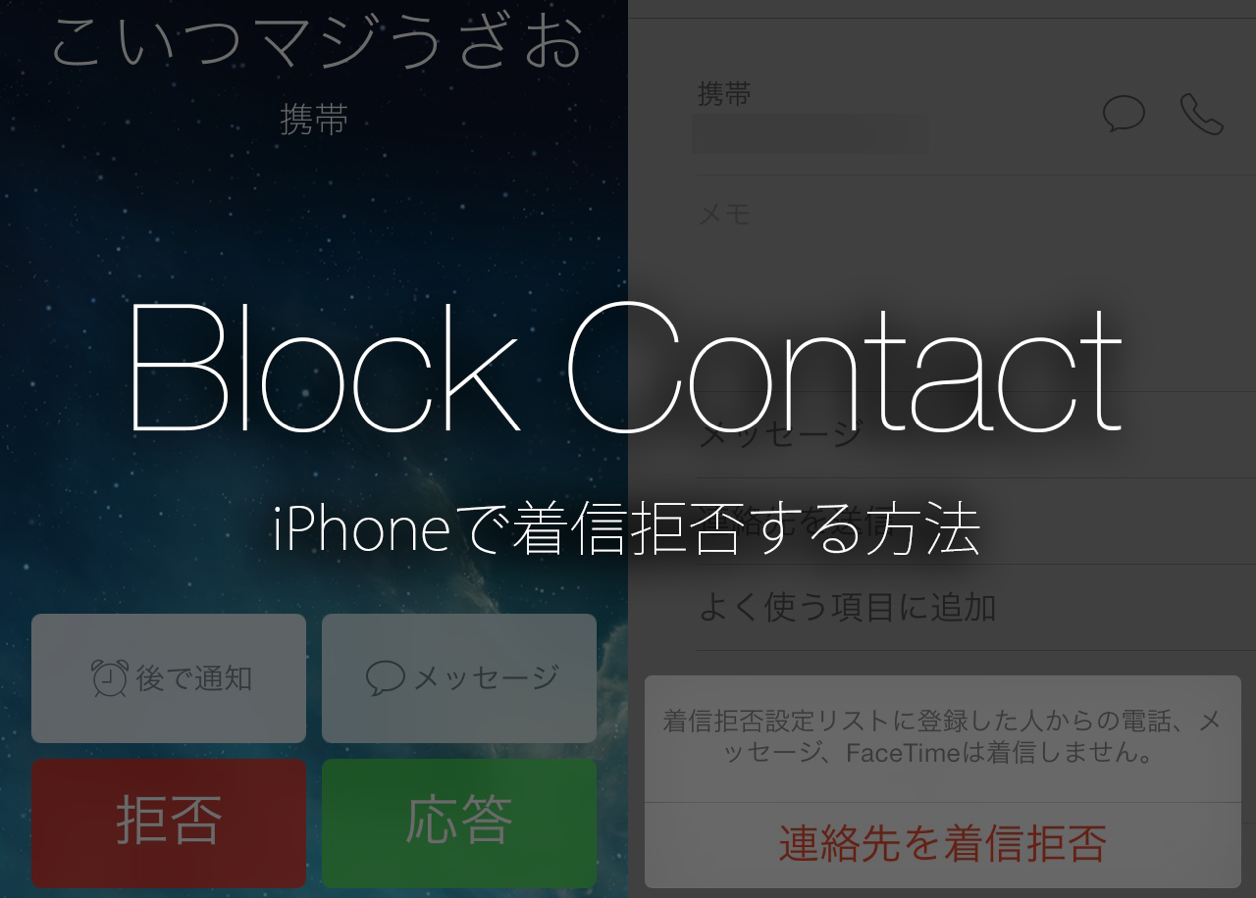
この機能は望んでいる方も多かったでしょう。ついにiOS 7からiPhoneでも着信拒否可能になりました。
というわけで、なるべくわかりやすくiPhoneで着拒する方法を書いてみました。
【iOS 7】iPhoneで着信拒否設定する方法。
着信拒否には2つの方法がありますので、それぞれ説明したいと思います。
【設定前に電話が掛かってきてしまった時の着信拒否方法】
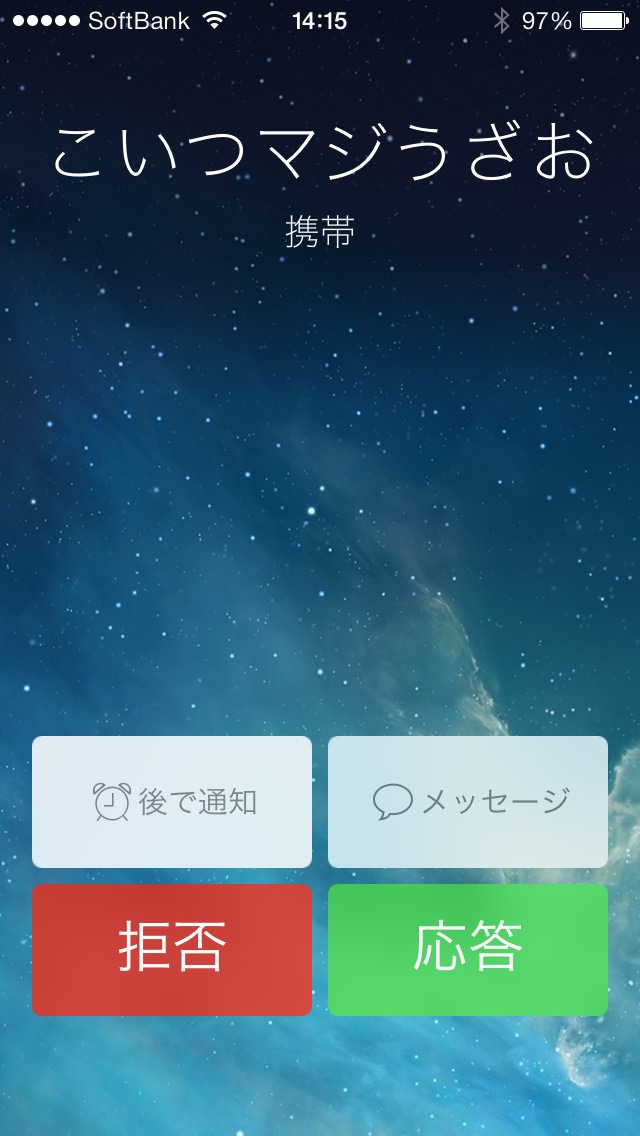
「うわっ!また、こいつマジうざおから電話掛かってきた!」そんな時はiOS 7の着信拒否機能を使いましょう。
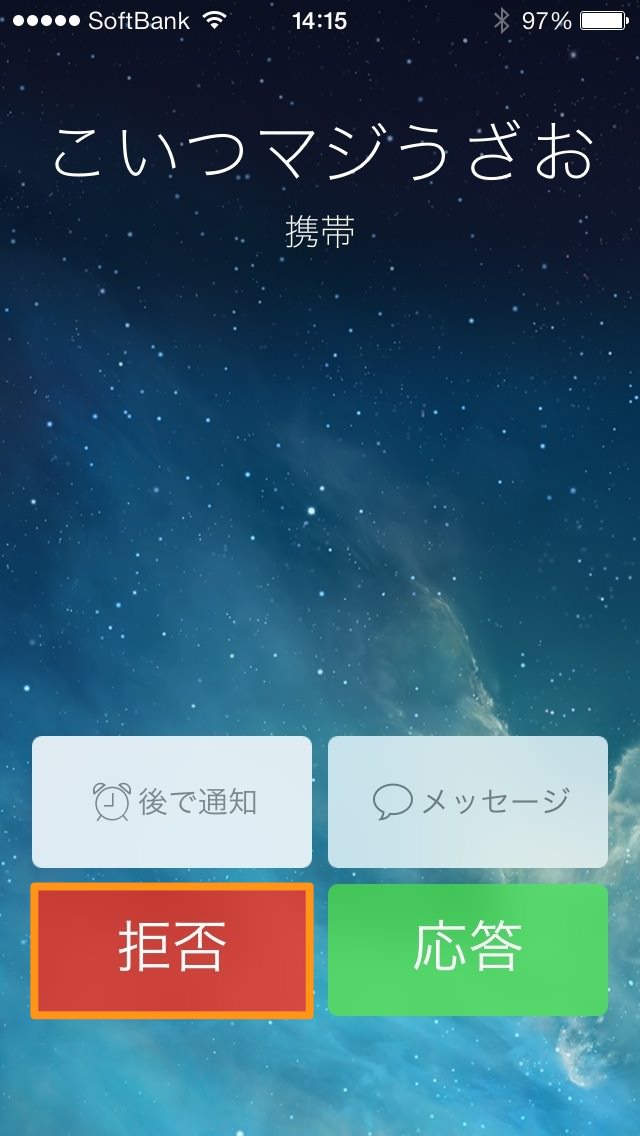 もう着信が掛かってきたしまった場合は、赤いボタンの拒否をタップします。
もう着信が掛かってきたしまった場合は、赤いボタンの拒否をタップします。
すると、相手側には「現在電話に出ることが出来ません。」とアナウンスが伝えられ、着信拒否が出来ます。(キャリアによって違います。)
【iPhoneで着信拒否設定する方法】
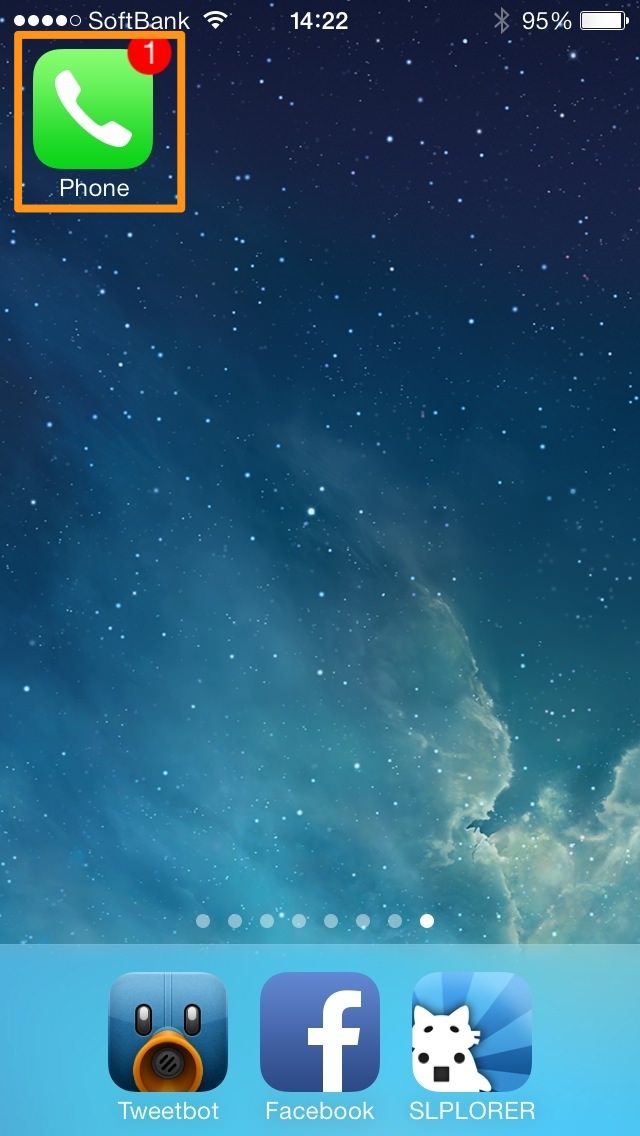
電話.appをタップします。
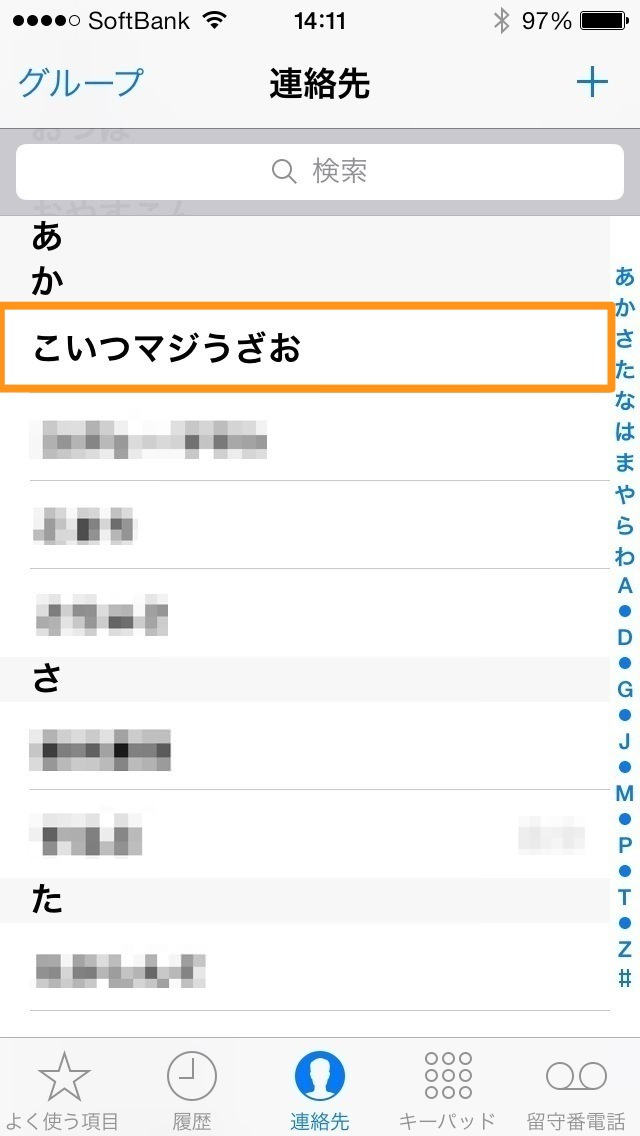
着信拒否したい相手をタップします。
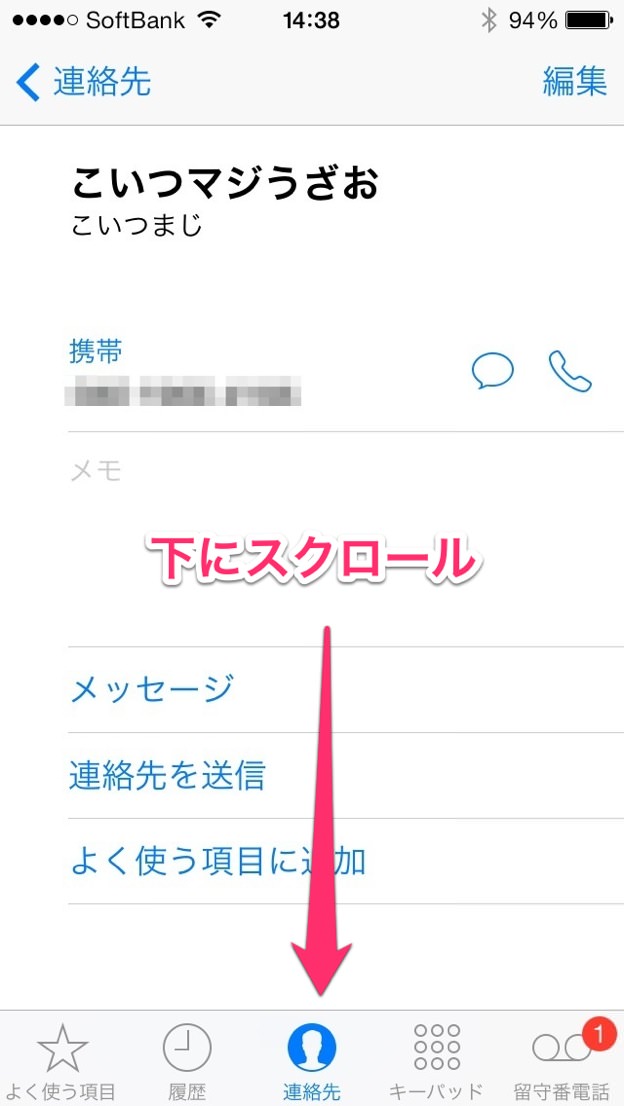
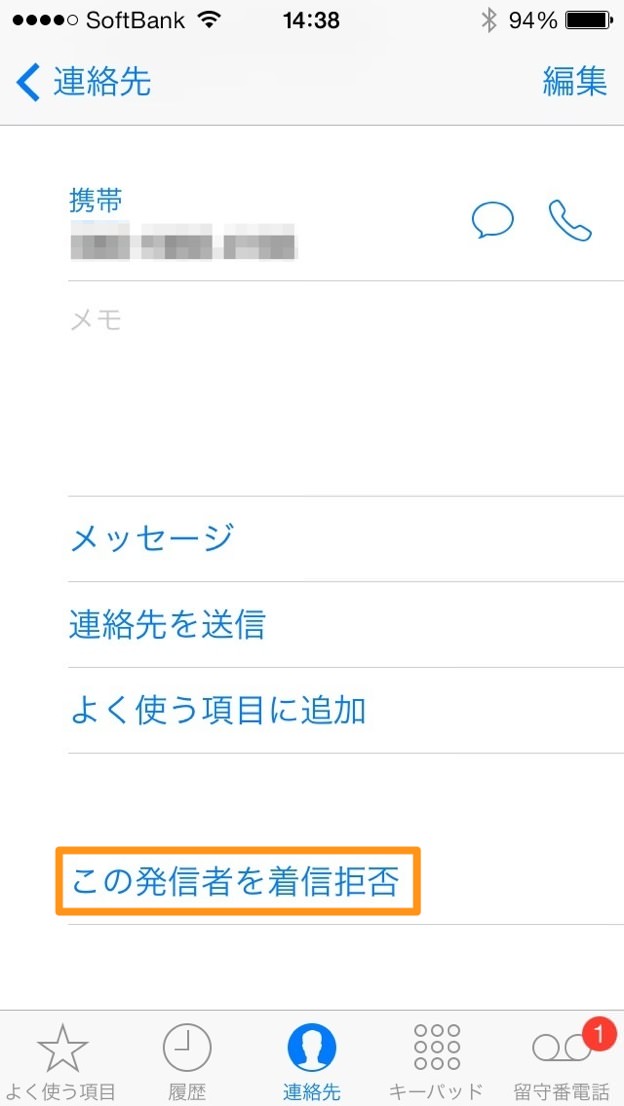
下にスクロールして、「この発信者を着信拒否」をタップします。
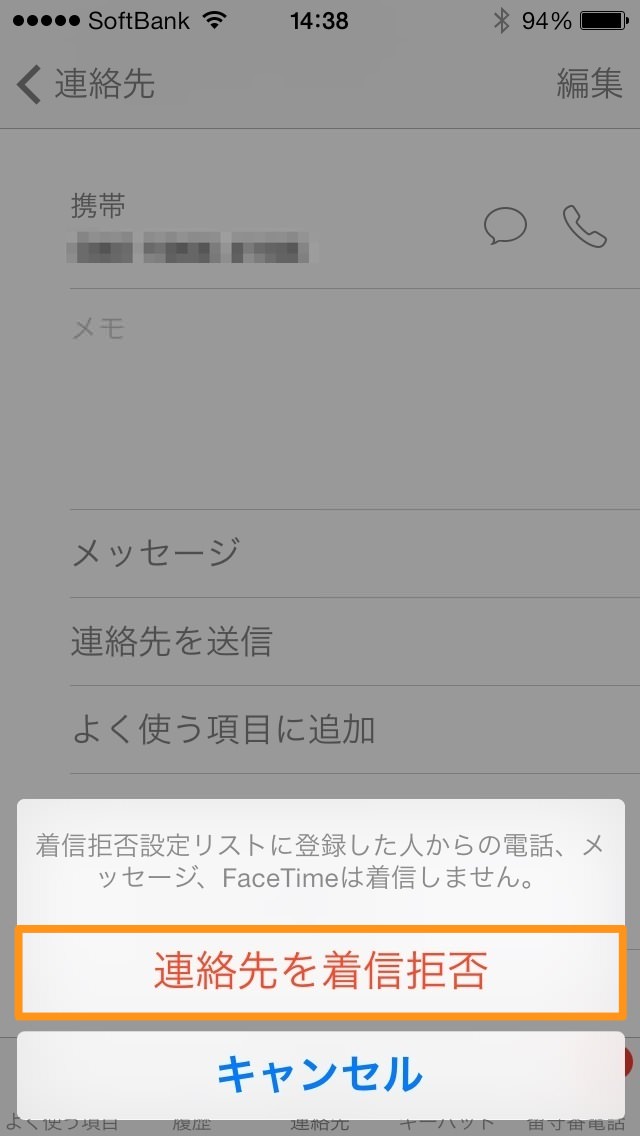
連絡先を着信拒否をタップすると設定完了です。
一度設定すれば、いくら電話されても着信しません。(メッセージ、FaceTimeも着信拒否可能。) 相手側には「現在電話に出ることが出来ません。」というメッセージが伝えられます。(キャリアによって違います。)
【iPhoneで着信拒否設定をやめる方法】
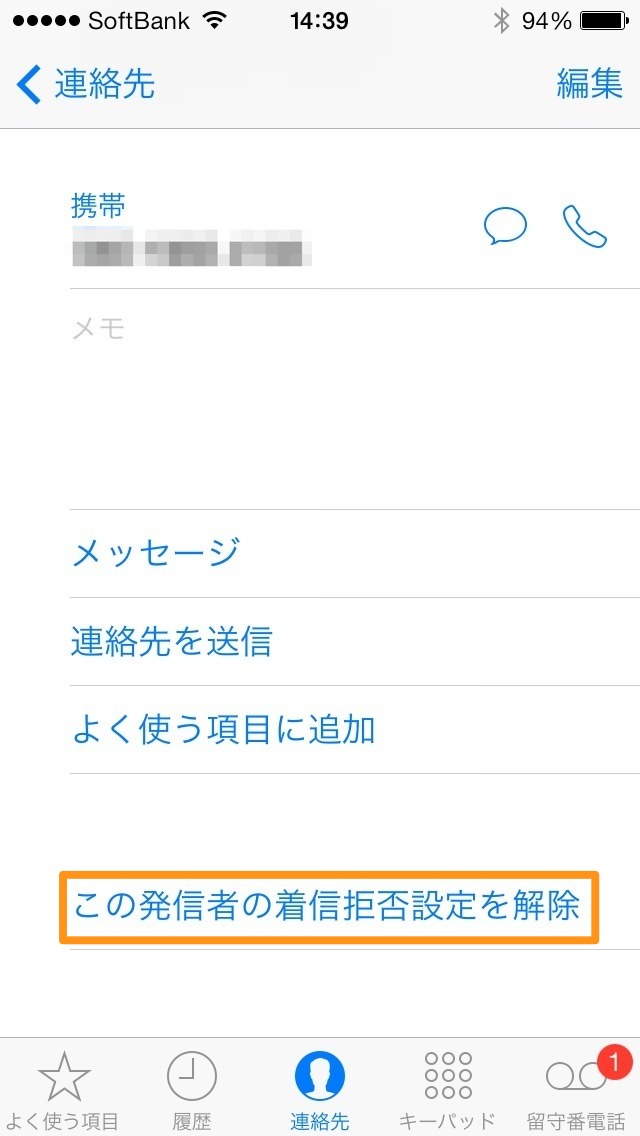
着信拒否をやめたい場合は、着信拒否ボタンと同じ場所にある、「この発信者の着信拒否設定を解除」をタップすれば着拒を解除できます。
するぷはこう思った。やっとiPhoneでも着信拒否機能がついた!
「なんでつかへんのや。なんでつけへんのや。」とずーっと思っていましたが、やっとiPhoneでも着信拒否できるようになりましたね。しかも簡単・ラクチンときたもんだ。
これで、iPhoneはどなたにでも薦められるケイタイになったと思います。お困りだった方はぜひ参考にしてください。


